Hvordan kan jeg finde min iPhone, hvis jeg har mistet den? Du skal være ivrig efter at kende de mulige svar på spørgsmålet, når sådanne problemer sker. Nogle gange kan problemet være mere komplekst, hvis din iPhone er slukket eller ikke har aktiveret Find min iPhone før. Slap af, uanset om du har aktiveret det eller ej, dette indlæg vil lære dig, hvordan du sporer en tabt iPhone på andre enheder og tilbyder den bedste løsning for dig at beskytte private oplysninger på en tabt iPhone, når den er uigenkaldelig. Gå videre og læs disse løsninger.
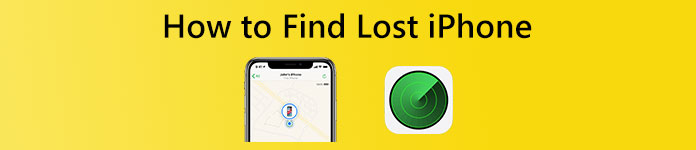
- Del 1: Sådan sporer du mistet iPhone med ikke-Apple-enheder
- Del 2: Mistet iPhone: Hvad skal man gøre uden Find min iPhone
- Del 3: Ofte stillede spørgsmål om, hvordan man finder mistet iPhone
Del 1: Sådan sporer du mistet iPhone med ikke-Apple-enheder
For det første, hvis Find min iPhone funktionen er aktiv på din mistede iPhone, vil det være meget nemmere at finde den tabte iPhone. For det andet, med denne funktion, vil chancen for dig for at hente den tabte iPhone være meget højere. Til sidst er denne funktion brugbar på andre ikke-Apple-enheder som browsere på din Windows-computer. Derfor kan du tjekke løsningerne nedenfor for at se, hvordan du sporer den tabte iPhone eller hoppe til løsninger for personer, der har deaktiveret denne funktion.
Løsning 1: Find den tabte iPhone med Find min iPhone
Uden en iPad eller andre Apple-enheder kan du se din mistede iPhones seneste placering på kortet med Find min iPhone. Her er de detaljerede trin til, hvordan du sporer en mistet iPhone i browseren.
Trin 1 Gå ind på iCloud-webstedet, og klik på Log på knappen for at logge ind med dit Apple ID. Du skal muligvis indtaste godkendelseskoden.
Trin 2 Klik derefter på Find min iPhone. Når du har logget ind, begynder webstedet at finde alle dine Apple-enheder.
Trin 3 Det vil vise dig placeringen af dine online-enheder. Hvis enheden er offline, kan du klikke på knappen Tabt tilstand for at mærke den som tabt. Så andre kan ikke få adgang til filerne på din mistede iPhone.
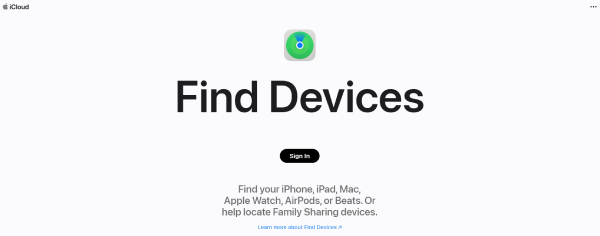
Løsning 2: Afspil lyd på den tabte iPhone
Hvis du er sikker på, at din mistede iPhone er i nærheden af dig og ikke kan finde den, kan du afspille lyd på iPhone eksternt via Find min iPhone funktion. På denne måde vil du sandsynligvis finde din mistede iPhone.
Trin 1 Log ind på iCloud-webstedet for at få adgang til Find My iPhone-funktionen. Når du ser kortet, skal du klikke på Alle enheder rullemenu for at se din mistede iPhone.
Trin 2 Klik på den iPhone og vælg Afspil lyd mulighed. Derefter begynder din iPhone at ringe. Du kan følge lyden for at finde den.
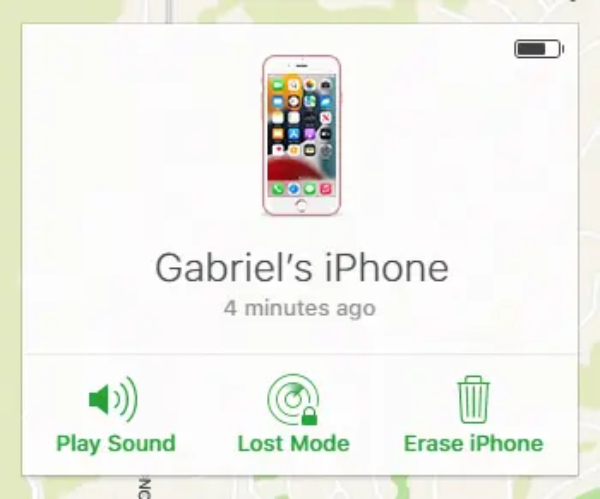
Løsning 3: Slet den tabte iPhone en gang Uigenkaldelig
Som nævnt ovenfor, når du logger ind på iCloud Find My iPhone-sektionen, kan du se din enhed online eller offline. Klik på dit mistede iPhone-ikon for at se flere muligheder, og klik på Slet iPhone knap. Alle indstillinger og data på den tabte iPhone vil blive slettet. Desuden, hvis du har en backup til iPhone, kan du derefter gendanne dataene på din nye iPhone.
Løsning 4: Uden at finde min iPhone: Henvend dig til embedsmænd for at få hjælp
Alle ovenstående løsninger er velegnede til dem, hvis iPhones Find My iPhone-funktion er aktiv. Så hvordan finder man en tabt iPhone uden Find min iPhone? Dette kan være vanskeligt, da det er svært at finde. Under disse omstændigheder kan du rapportere dette til den lokale retshåndhævelse. Hvis du har Apple Care+ med tyveriet og tabet, kan du også indgive krav om en ny iPhone-erstatning.
Del 2: Mistet iPhone: Hvad skal man gøre uden Find min iPhone
I tilfælde af at den værste situation opstår, når du undlader at hente den tabte iPhone. Dette kan ske, når funktionen Find min iPhone er inaktiv på din mistede iPhone. Så bliver spørgsmålet: hvordan finder man den tabte iPhone uden Find min iPhone og de vigtige data? Uden Find My iPhone-funktionen vil det være svært at få din mistede iPhone tilbage. Men du kan stadig hente de kritiske data, der er gemt på din mistede iPhone. Med iPhone Data Recovery, kan du nemt opnå dette på din Windows eller Mac. Når du har fået en ny telefon, kan du overføre dataene.

4,000,000 + Downloads
Gendan data fra iTunes, iCloud og iOS-enheder.
Hent de vigtige data til din iPhone hurtigt.
Giver support til de fleste iPhone-modeller som iPhone 15/14/13/12/11/XS/XR/X osv.
Organiser forskellige data under velklassificerede kategorier.
Trin 1 Du kan downloade dette gendannelsesværktøj på din computer via knappen ovenfor. Installer og start den derefter. For at gendanne dataene på den tabte iPhone fra iCloud-sikkerhedskopi skal du klikke på Gendan fra iCloud mulighed på hovedgrænsefladen.

Trin 2 Log ind på iCloud med dit Apple ID. Når du har logget ind, kan du vælge forskellige data at downloade eller klikke på iCloud Backup-indstillingen for at fortsætte og se alle. Dernæst vil du se alle iCloud-sikkerhedskopier fra din mistede iPhone.

Trin 3 Du kan vælge den seneste sikkerhedskopi og klikke på knappen Download. Et vindue popper op, hvor du kan vælge de data, du vil gemme. Du kan også markere Vælg alle for at vælge alle data. Klik derefter på Næste knappen for at downloade. Klik derefter på knappen Gendan for at gemme dem på din enhed.

Del 3: Ofte stillede spørgsmål om, hvordan man finder mistet iPhone
Hvordan aktiverer jeg Find min iPhone?
Hvordan man finder den tabte iPhone uden Find My iPhone er et umuligt spørgsmål. Og du kan se, at Find My iPhone-funktionen er vigtig, når du mister en iPhone. Du kan aktivere det nu for at forhindre ulykker. Gå til appen Indstillinger, tryk på dit Apple ID-navn, og tryk på Find mit. På skærmen Find min iPhone skal du trykke på den tilsvarende knap for at tænde den.
Hvad er Lost Mode?
Hvis du forsøger at finde den tabte iPhone, men undlader at gøre det, kan du markere denne iPhone som Lost Mode, hvilket forhindrer andre i at snuse efter oplysningerne på din iPhone. I mellemtiden kan du også indtaste et telefonnummer, når du aktiverer Lost Mode, og det vil blive vist på din mistede iPhone.
Hvad skal jeg gøre, når jeg ikke kan modtage en godkendelseskode?
Når du bruger funktionen Find min iPhone til at finde din mistede iPhone, bliver du bedt om at indtaste den autentificeringskode, der er sendt til din iPhone. Men da det er tabt, kan du klikke på Fik ikke en bekræftelseskode knappen nedenfor for at få adgang til flere muligheder.
Konklusion
Alt i alt, med alle de detaljerede løsninger ovenfor, ved du nu hvordan man finder den tabte iPhone med de mulige løsninger. I mellemtiden kan du se ovenfra, at Find My iPhone-funktionen er ret vigtig. Så sørg for at den er aktiv. Selvom din iPhone ikke kan hentes, kan du stadig hente dataene med iPhone Data Recovery.



 iPhone Data Recovery
iPhone Data Recovery iOS System Recovery
iOS System Recovery iOS Data Backup & Restore
iOS Data Backup & Restore IOS Screen Recorder
IOS Screen Recorder MobieTrans
MobieTrans iPhone Overførsel
iPhone Overførsel iPhone Eraser
iPhone Eraser WhatsApp-overførsel
WhatsApp-overførsel iOS Unlocker
iOS Unlocker Gratis HEIC Converter
Gratis HEIC Converter iPhone Location Changer
iPhone Location Changer Android Data Recovery
Android Data Recovery Broken Android Data Extraction
Broken Android Data Extraction Android Data Backup & Gendan
Android Data Backup & Gendan Telefonoverførsel
Telefonoverførsel Data Recovery
Data Recovery Blu-ray afspiller
Blu-ray afspiller Mac Cleaner
Mac Cleaner DVD Creator
DVD Creator PDF Converter Ultimate
PDF Converter Ultimate Windows Password Reset
Windows Password Reset Telefon spejl
Telefon spejl Video Converter Ultimate
Video Converter Ultimate video editor
video editor Screen Recorder
Screen Recorder PPT til Video Converter
PPT til Video Converter Slideshow Maker
Slideshow Maker Gratis Video Converter
Gratis Video Converter Gratis Screen Recorder
Gratis Screen Recorder Gratis HEIC Converter
Gratis HEIC Converter Gratis videokompressor
Gratis videokompressor Gratis PDF-kompressor
Gratis PDF-kompressor Gratis Audio Converter
Gratis Audio Converter Gratis lydoptager
Gratis lydoptager Gratis Video Joiner
Gratis Video Joiner Gratis billedkompressor
Gratis billedkompressor Gratis baggrundsviskelæder
Gratis baggrundsviskelæder Gratis billedopskalere
Gratis billedopskalere Gratis vandmærkefjerner
Gratis vandmærkefjerner iPhone Screen Lock
iPhone Screen Lock Puslespil Cube
Puslespil Cube





